Video
In unserem 6-minütigen Video zeigen wir Ihnen, wie Sie den Anlagespiegel brutto in der E-Bilanz Zentrale erstellen. Um das Video zu starten, klicken Sie hier.
Alle Informationen finden Sie auch in der folgenden Anleitung.
Daten für den Anlagespiegel manuell erfassen
Die Werte für die Anlagepositionen entnehmen Sie Ihrem Anlagespiegel.
Beispiel
- Bilanzierungsstandard: Steuerrecht
- Anlageposition: Sachanlagen
- Konto SKR-03: 320 PKW
Vorgehen
- Öffnen Sie in der E-Bilanz Zentrale die Seite 'E-Bilanz erstellen'.
- Wechseln Sie in den Reiter 'Anlagespiegel brutto'.
- In der Spalte 'E-Bilanz Aktiva (Kontrollsumme)' sehen Sie die Salden der Anlagekonten in der E-Bilanz.
- Markieren Sie die Anlageposition und klicken Sie auf 'Position bearbeiten'.
Beispiel: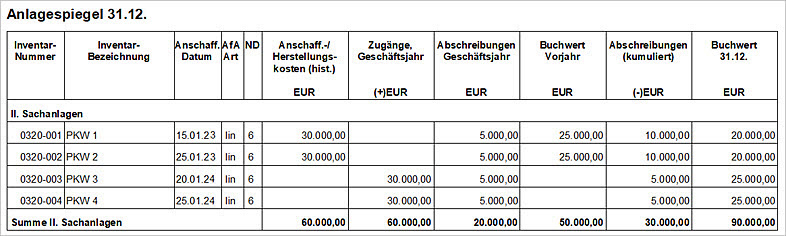
- Geben Sie die Daten im Eingabedialog für den Anlagespiegel ein.
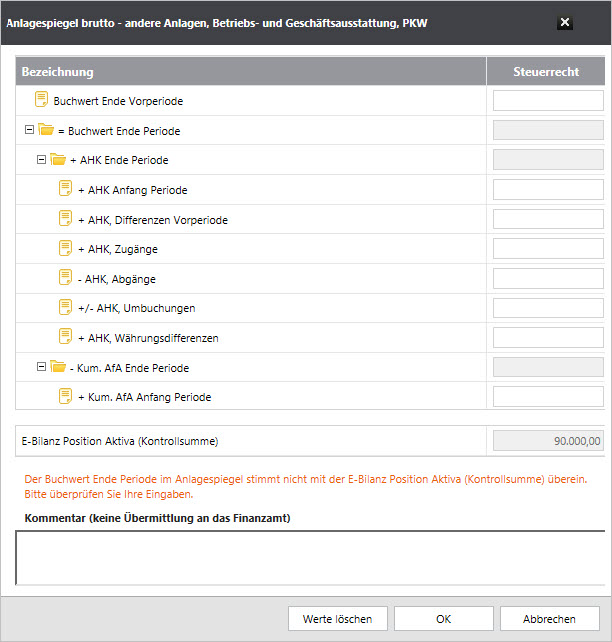
- Das Programm prüft Ihrer Eingaben. Der 'Buchwert Ende Periode' muss mit dem Wert 'E-Bilanz Position Aktiva (Kontrollsumme)' übereinstimmen. Solange Abweichungen bestehen, zeigt das Programm einen Warnhinweis.
Beispiel: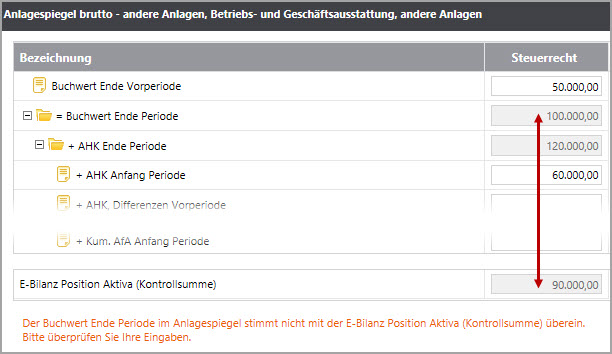
- Übernehmen Sie die Eingaben mit Klick auf 'OK'.
Wenn Sie alle Positionen erfasst haben, prüfen Sie den Anlagespiegel. Einzelheiten zur Prüfung finden Sie im nächsten Abschnitt.
Anlagespiegel prüfen
Die Taxonomieposition des Anlagekontos muss mit der Position im Anlagespiegel brutto übereinstimmen. Prüfen Sie deshalb vor der Übermittlung der E-Bilanz die Übereinstimmung der Positionen.
- Klicken Sie auf 'Anlagespiegel prüfen'.
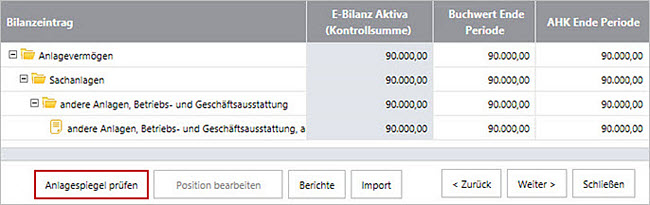
- Das Programm vergleicht die Werte der E-Bilanz mit dem Anlagespiegel.
- Falls die Prüfung eine Abweichung feststellt, zeigt das Programm eine Meldung mit einem Link zur Übersicht der abweichenden Werte.
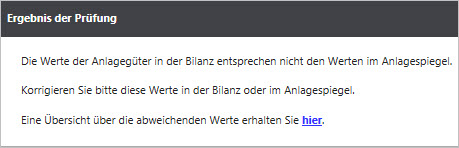
- Klicken Sie auf den Link 'hier' in der Meldung.
- Im Bericht sind die Positionen mit den abweichenden Werten aufgelistet.
Beispiel: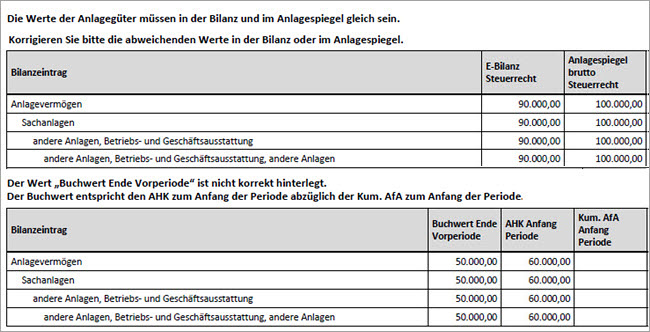
- Korrigieren Sie die fehlerhaften Eingaben.
Hinweise zu Fehlerquellen und Korrekturen
| Fehlerquelle | Korrekturhinweis |
|---|---|
| Fehlerhafter Betrag in der E-Bilanz | Prüfen Sie die Kontenzuordnung auf der Seite 'Konten zuordnen'. Korrigieren Sie ggf.die Kontenzuordnung, indem Sie die fehlerhafte Kontenzuordnung aufheben und neu zuordnen. Damit die Kontrollsummen aktualisiert werden, schließen Sie nach der Korrektur der Kontenzuordnung die E-Bilanz und öffnen Sie sie erneut. |
| Fehlerhafter Wert im Anlagespiegel bei manueller Eingabe | Löschen Sie den Betrag in der fehlerhaften Position und geben Sie ihn in der korrekten Position neu ein. |
| Fehlerhafter Wert im Anlagespiegel bei Import aus Lexware anlagenverwaltung | Korrigieren Sie in Lexware anlagenverwaltung die Zuordnung der XBRL-Positionen im Menü 'Extras - XBRL-Positionen zuordnen'. Wiederholen Sie den Import des Anlagespiegels aus Lexware anlagenverwaltung. Beachten Sie, dass durch den erneuten Import alle bestehenden Daten im Anlagespiegel überschrieben werden. |
Anlagespiegel aus Lexware anlagenverwaltung übernehmen
Lexware anlagenverwaltung: XBRL-Positionen zuordnen
Ordnen Sie vor dem Export die XBRL-Positionen zu.
- Öffnen Sie das Menü 'Extras - XBRL-Positionen zuordnen'.
- Auf der Seite 'Prüflauf' wählen Sie das Ausgabeziel 'E-Bilanz'.
- Hinterlegen Sie die erforderlichen Angaben zu Taxonomie, Branche und Rechtsform.
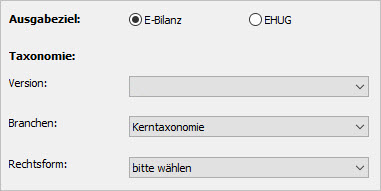
- Klicken Sie auf 'Prüflauf starten'.
- Ordnen Sie die Ebenen den XBRL-Positionen zu.
Beispiel: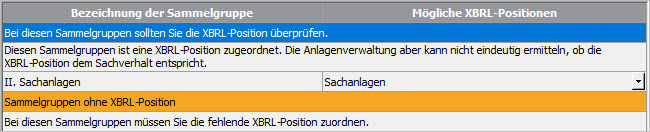
- Wenn Sie alle Ebenen zugeordnet haben, starten Sie die Aktualisierung.
Hinweis: Vergleichen Sie vor dem Export die XBRL-Zuordnungen in Lexware anlagenverwaltung und die Kontenzuordnungen in der E-Bilanz Zentrale von Lexware buchhaltung.
Die XBRL-Zuordnungen müssen für die erfolgreiche Übermittlung bei Export und Import übereinstimmen.
Lexware anlagenverwaltung: Anlagespiegel exportieren
- Nur Lexware anlagenverwaltung pro: Wählen Sie den Rechnungskreis, aus dem Sie die Daten übertragen wollen.
- Öffnen Sie das Menü ''Berichte - Elektronische Zentrale - E-Bilanz'.
- Hinterlegen Sie die Stammdaten und Dokumentdaten.
- Wechseln Sie auf die Registerkarte 'Anlagespiegel erstellen'.
- Klicken Sie auf 'Export'.
- Im Dialog 'Export Anlagespiegel E-Bilanz' sehen Sie die Merkmale des Exportes.
Beispiel: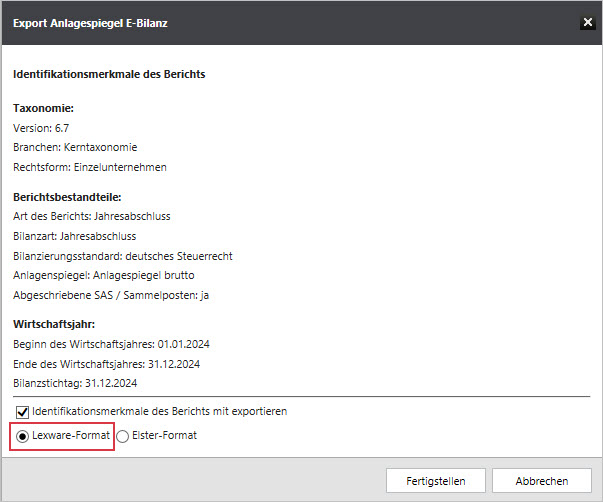
- Aktivieren Sie 'Lexware-Format'.
- Klicken Sie auf 'Fertigstellen'.
- Wählen Sie das Verzeichnis.
- Klicken Sie auf 'Speichern'.
Lexware buchhaltung: Anlagespiegel importieren
Wichtig: Mit dem Import des Anlagespiegels aus Lexware anlagenverwaltung werden alle manuell erfassten Daten überschrieben.
- Öffnen Sie die E-Bilanz Zentrale.
- Wechseln Sie auf die Seite 'E-Bilanz erstellen'.
- Öffnen Sie den Reiter 'Anlagespiegel brutto'.
- Klicken Sie auf die Schaltfläche 'Import'.
- Öffnen Sie das Verzeichnis.
- Markieren Sie die XML-Datei und klicken Sie auf 'Öffnen'.
- Prüfen Sie die Übereinstimmung der Daten.
Beispiel: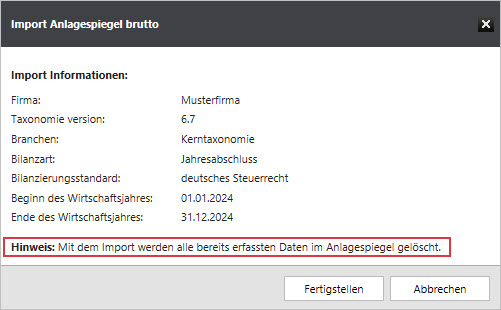
- Um die Daten zu übernehmen, klicken Sie auf 'Fertigstellen'.
- Die Datei wird geprüft. Falls der Import erfolgreich war, kommt folgende Meldung:
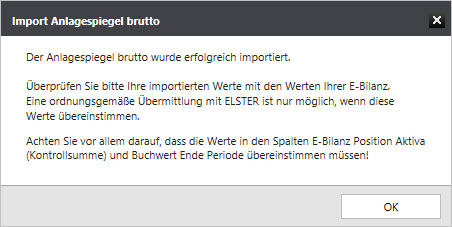
- Vergleichen Sie die Werte in der Spalte 'E-Bilanz Aktiva (Kontrollsumme)' mit den Werten des Anlagespiegels.
Fehler beim Import
Wenn der Anlagespiegel nicht importiert werden kann, kommt eine Meldung mit Hinweisen zur Ursache:
| Ergebnis der Prüfung | Meldung |
|---|---|
| Format der XBRL-Datei ist ungültig. Importdatei enthält keinen Anlagespiegel brutto. | Die von Ihnen ausgewählte Importdatei hat kein gültiges XBRL-Format. Der Import kann nicht ausgeführt werden. Die von Ihnen ausgewählte Importdatei enthält keinen Anlagespiegel brutto. |
| Importdatei enthält keinen Anlagespiegel brutto. | Die von Ihnen ausgewählte Importdatei enthält keinen Anlagespiegel brutto. |
| Anlagespiegel wurde nicht mit Kerntaxonomie erstellt. | Die von Ihnen ausgewählte Importdatei wurde nicht mit der Kerntaxonomie erstellt. |
| Anlagespiegel wurde für ein anderes Wirtschaftsjahr erstellt. | Die von Ihnen ausgewählte Importdatei wurde für ein anderes Wirtschaftsjahr erstellt. |
| Bilanzierungsstandard (Handelsrecht/Steuerrecht) ist unterschiedlich. | Bei der von Ihnen ausgewählten Importdatei stimmt der Bilanzierungsstandard (Handelsrecht bzw. Steuerrecht) nicht mit Ihrer E-Bilanz überein. |
| Bilanzart (Eröffnungsbilanz/Jahresabschluss) ist unterschiedlich. | Bei der von Ihnen ausgewählten Importdatei stimmt die Bilanzart (Eröffnungsbilanz bzw. Jahresabschluss) nicht mit Ihrer E-Bilanz überein. |
Weitere FAQs und Videos zur E-Bilanz Zentrale
FAQs
- E-Bilanz 2024 erstellen
- E-Bilanz 2023 erstellen
- Stammdaten ergänzen
- Konten der Taxonomie zuordnen
- Steuerlichen Betriebsvermögensvergleich durchführen
- Kapitalkontenentwicklung für Personengesellschaften erstellen
Video